Google Chrome — самый широко используемый веб-браузер в мире, и на то есть веские причины. Он имеет множество опций для улучшения вашего просмотра, и эти опции также часто обновляются. Если вы оказались в сложной ситуации, когда раздражающий звук с вкладки не прекращается, мы расскажем вам, как выделить и отключить звук для веб-сайта в Google Chrome.
Разве вы не ненавидите, когда в вашем веб-браузере открыто множество вкладок, а веб-сайт начинает воспроизводить какие-то случайные всплывающие звуки или видео в фоновом режиме, даже без вашего разрешения? Это вырывает вас из потока мыслей и может сильно отвлекать, если вы работаете над чем-то важным.
Это также может быть довольно утомительным, особенно если вы смотрите или слушаете что-то еще или склонны открывать несколько вкладок с мультимедиа. К счастью, Гугл Хром позволяет нам отключать вкладки специально, чтобы исключить такие нежелательные помехи.

Прежде чем мы начнем процесс отключения звука вкладки, мы должны определить, какая из них является источником этого звука. Google Chrome обычно обозначает вкладки, воспроизводящие звук, символом динамика над ними. Это помогает нам отметить вкладку, которая должна быть отключена.
В качестве альтернативы, если вы часто посещаете веб-сайт и вас пугает звук нежелательных предупреждений или видео, воспроизводимое в фоновом режиме, вы можете выполнить следующие действия, чтобы отключить его.
Как отключить веб-сайт в Google Chrome

Действия по отключению звука на вкладке в Google Chrome просты, и любой, у кого есть базовые навыки работы в Интернете, может их выполнить. Все, что вам нужно сделать, это выполнить следующие шаги:
1. Откройте веб-сайт, который вы хотите отключить, в Google Chrome. Точно так же, если вы столкнулись с веб-сайтом, отправляющим раздражающие звуковые оповещения без вашего разрешения, вы можете идентифицировать его, заметив вкладки со значками динамиков.
2. Щелкните правой кнопкой мыши на этой вкладке на панели вкладок.
3. Во всплывающем меню, которое открывается при щелчке правой кнопкой мыши на вкладке, вы найдете параметр под названием «Отключить сайт.”
4. Нажмите на опцию, чтобы успешно отключить веб-сайт.
Используя этот простой метод, вы можете отключить надоедливые и раздражающие фоновые звуки, которые мешают просмотру веб-страниц. Одним из преимуществ этой функции является то, что Google Chrome отключит все экземпляры определенного веб-сайта, работающие одновременно. Кроме того, он также запомнит ваши инструкции и автоматически отключит звук веб-сайта в ваших будущих сеансах просмотра.
Как только вы узнаете, как отключить звук вкладки, полезно знать, как включить звук вкладки — на случай, если вам это снова понадобится.
Как включить вкладку в Google Chrome

Процесс включения веб-сайта аналогичен. Выполнение этих простых шагов активирует звук на отключенном веб-сайте в Chrome:
1. Откройте сайт или найдите его в ассортименте уже открытых вкладок.
2. Щелкните правой кнопкой мыши на вкладке, которую вы хотите включить.
3. Нажмите на опцию, которая говорит «Включить сайт.”
Теперь звук на сайте будет успешно восстановлен.
Вместо того, чтобы полностью отключать звук веб-сайта, вы также можете отключать звук по одной вкладке за раз. Однако шаги немного сложнее.
Как отключить звук одной вкладки в Google Chrome
Возможность отключения звука одной вкладки была доступна в Google Chrome через Хром флаг до версии 70. Но он был удален с обновлением до Chrome v71. Таким образом, Chrome больше не предоставляет возможность отключить звук отдельной вкладки.
Интересно, однако, что Google прочитал эту опцию, но она доступна только в альфа-канале браузера, который называется Canary. Вы можете использовать несколько невыпущенных экспериментальных функций в Chrome Canary, в том числе возможность отключить звук одной вкладки, не отключая звук всех вкладок, связанных с веб-сайтом. Флаг для отключения или включения звука одной вкладки Chrome в Canary можно включить или отключить, введя chrome://flags/#enable-tab-audio-muting в адресной строке.
Между тем, если вы хотите придерживаться стабильной версии Chrome, для этого также есть обходной путь. Просто выполните следующие действия:
1. Скачайте и установите Расширение Chrome называется "Вкладка "Отключить звук""из интернет-магазина Chrome.
2. Когда расширение установлено, щелкните расширение в списке расширений, представленном ручка лобзика рядом с адресной строкой — чтобы отключить конкретную вкладку.
3. Когда вкладка отключена, значок расширения изменится, чтобы отобразить букву «М» над значком.
4. Чтобы включить вкладку, нажмите на значок расширения снова.
5. Ты можешь закрепить расширение из списка для быстрого доступа, щелкнув значок в виде кнопки.
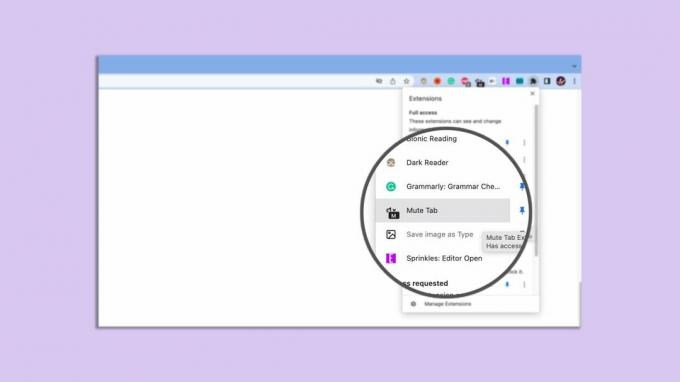
Если вы предпочитаете использовать сочетания клавиш для отключения или включения звука вкладок в Chrome, есть еще одно расширение Chrome для достижения этой функциональности. Ярлыки вкладки «Отключить звук» — это расширение Chrome, которое позволяет включать и выключать звук для определенной вкладки или всех вкладок в открытом в данный момент окне Chrome с помощью сочетаний клавиш.
Попробуйте эти методы отключения или включения звука вкладок Chrome. Мы хотели бы услышать о вашем опыте и любых предложениях для нас.
